Crie sua primeira enquete
Aprenda como criar facilmente uma enquete online, agendamento, priorização ou tomar decisões em grupo com PollUnit. Você pode criar PollUnits com ou sem uma conta. Seus participantes também podem votar como convidados.
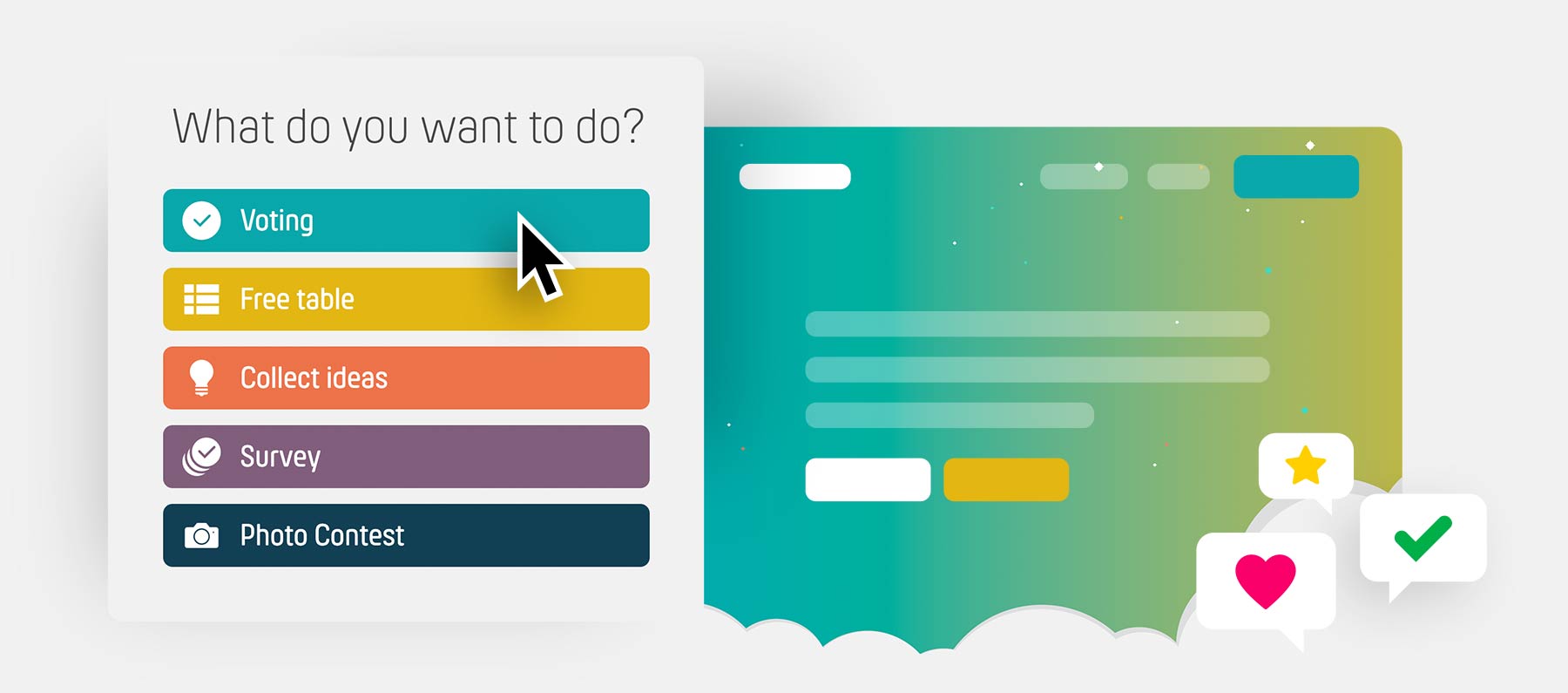
Para começar sua primeira enquete, clique no botão »Criar PollUnit«. Você encontrará este botão em todas as páginas no canto superior direito ou no menu ao usar um smartphone - também nesta página.
Em seguida, você pode escolher que tipo de PollUnit deseja criar. Neste tutorial, criaremos uma votação.
Tipos de PollUnit
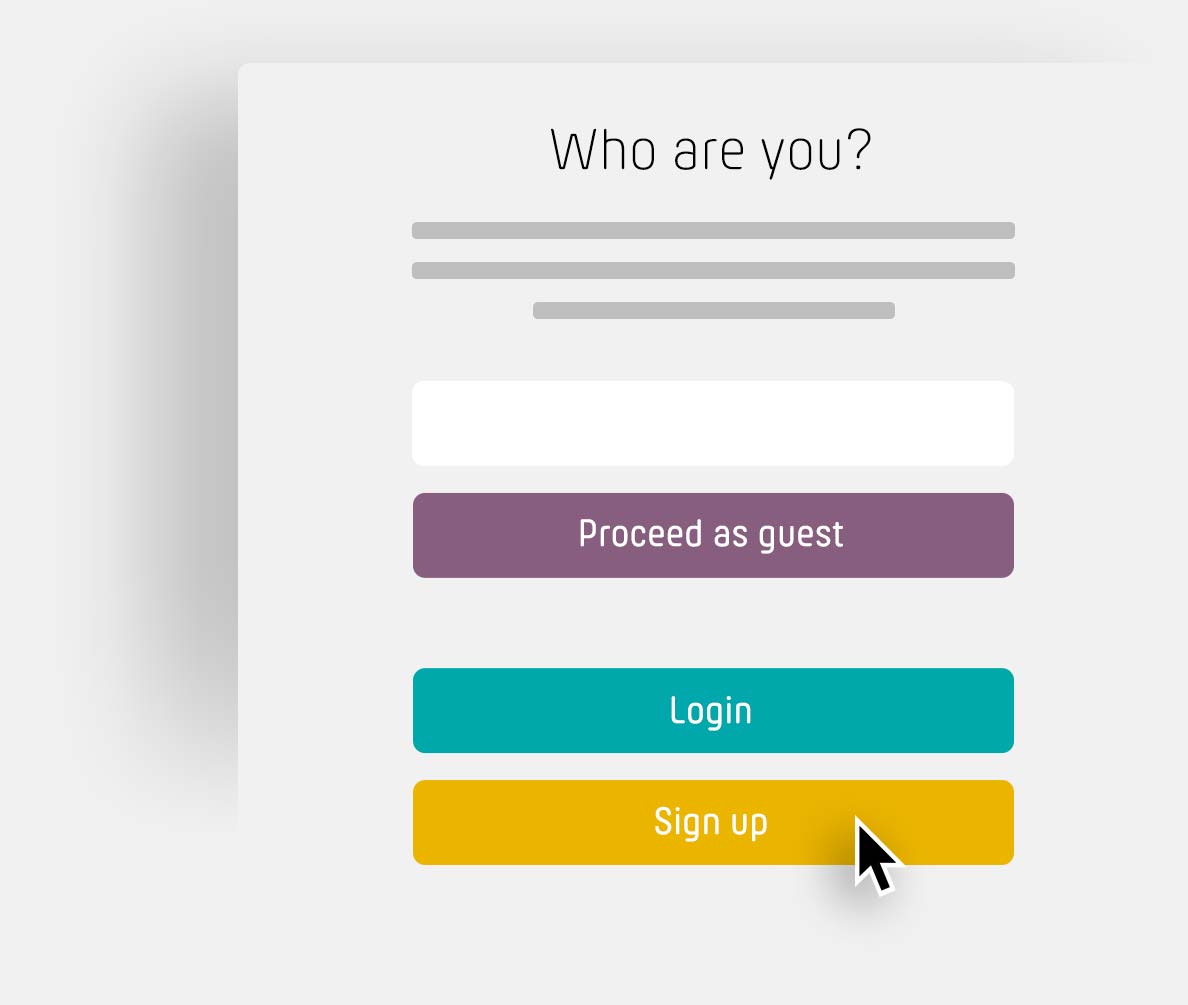
Se você ainda não estiver logado, será perguntado se deseja criar um PollUnit como convidado ou fazer login. Como convidado, precisaremos do seu nome.
Vantagens de uma conta
Como participante com uma conta gratuita, você receberá notificações sobre atividades dos seus PollUnits, poderá escrever comentários e terá a possibilidade de alterar e excluir suas entradas de outros dispositivos.
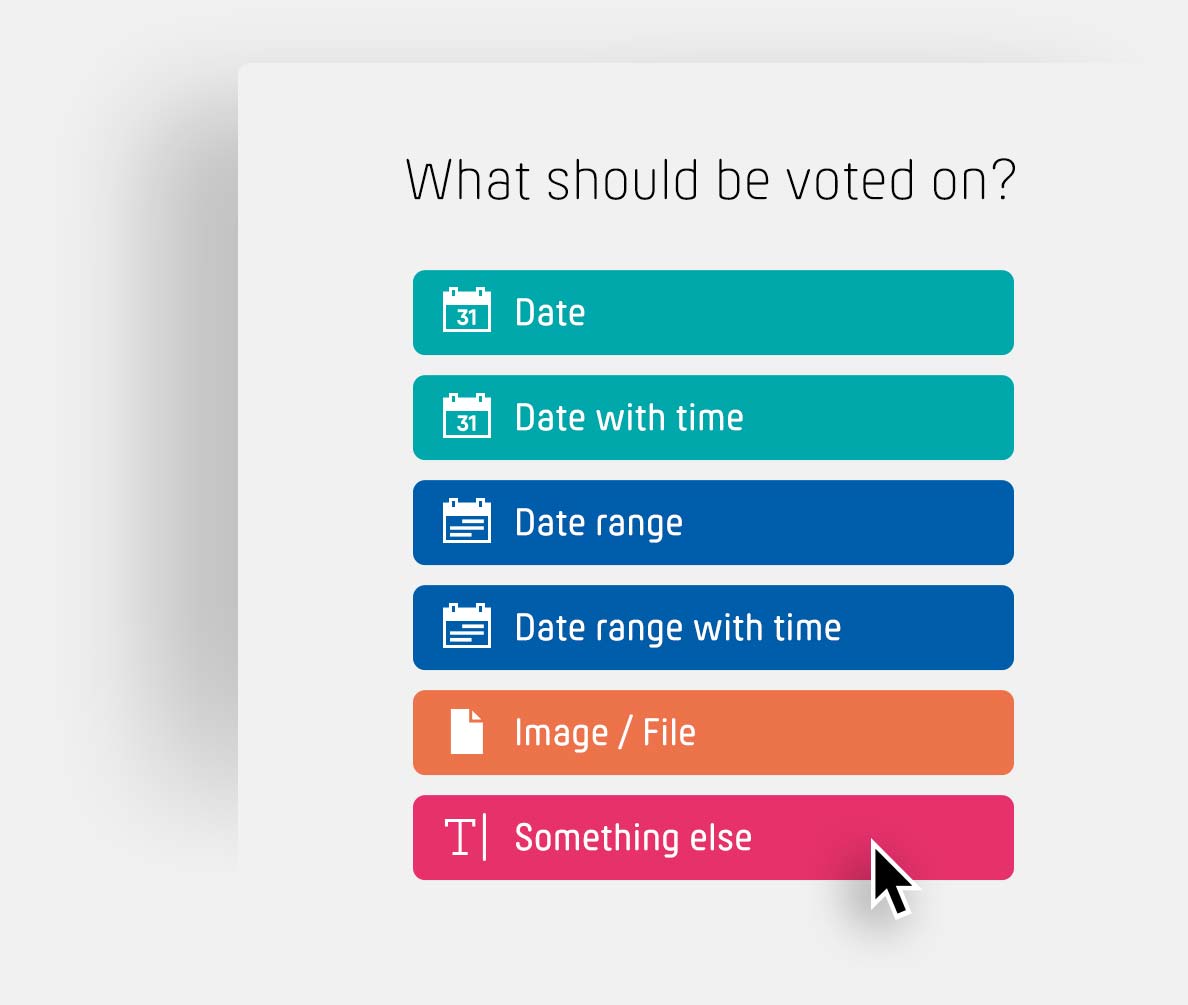
Crie sua votação
Você tem a escolha entre diferentes tipos de PollUnit. Estes determinam quais opções você pode atribuir posteriormente. Os participantes da enquete podem escolher essas opções depois de completar seu PollUnit. Neste tutorial, escolhemos »Texto livre«. Assim, você pode inserir qualquer palavra ou frase como uma opção.
Tipos de opções
| Data | Decisão sobre datas. |
| Período de datas | Decisão sobre períodos de tempo. |
| Imagem / Arquivo | Decisão sobre imagens com galeria ou outros arquivos. |
| Outro | Decisão sobre texto livre. |
Configurações básicas
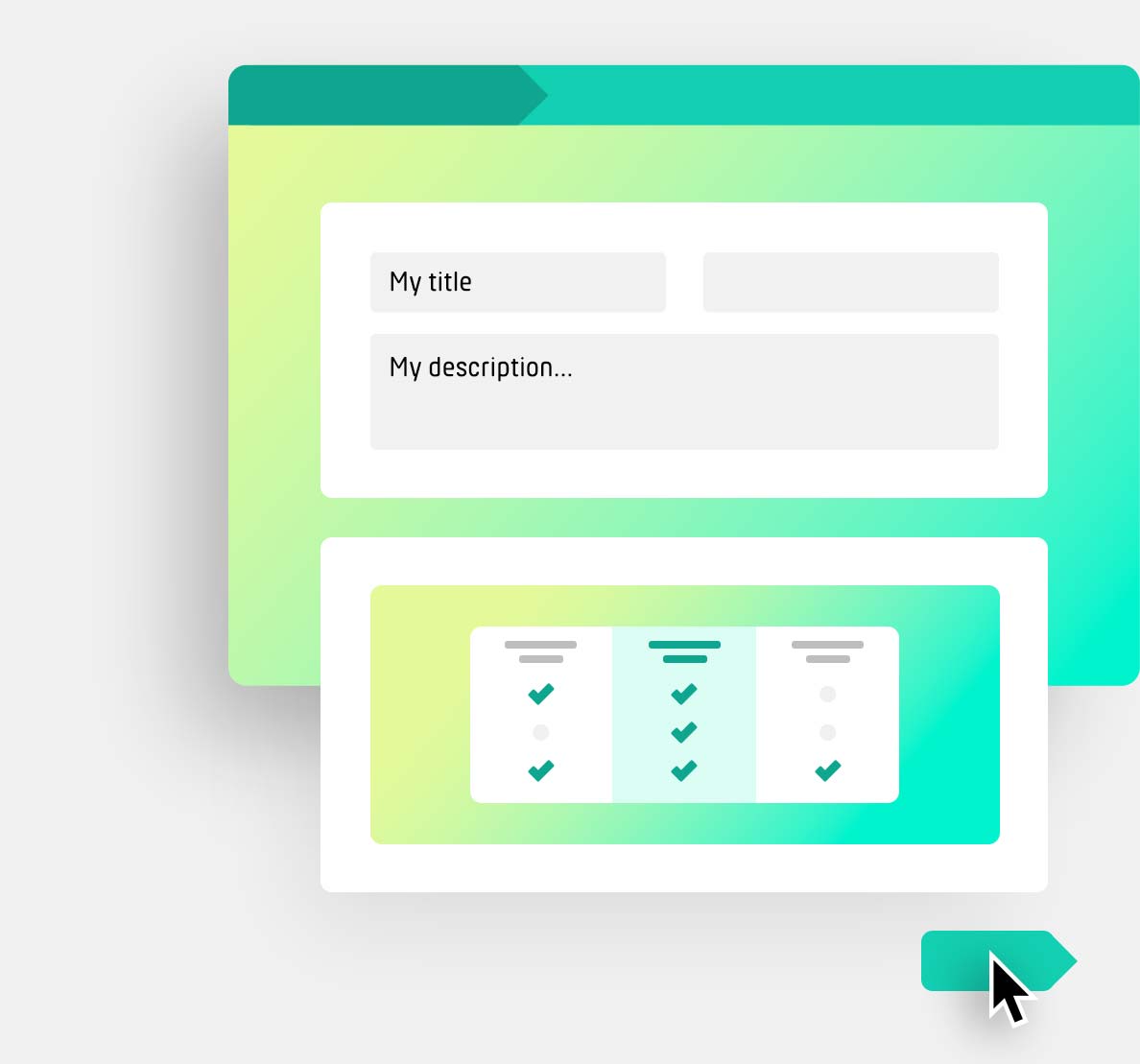
Agora você está no passo 1 (configurações básicas) do seu PollUnit. Dê um título para sua enquete, por exemplo, uma pergunta.
O esquema do PollUnit mostra uma prévia de como seu PollUnit ficará.
Você também pode definir o propósito da sua enquete aqui. Escolha »Encontrar o melhor« se você deseja encontrar a melhor opção. Escolha »Distribuir« se quiser distribuir automaticamente opções ou tarefas para os participantes. Você também pode ativar complementos como legendas e links. Além disso, você pode alterar o tipo de votação aqui. As opções incluem Sim/Não, avaliação por estrelas, votação por pontos e mais.
Se você não tiver uma conta, poderá inserir seu endereço de e-mail aqui. Enviaremos todas as mensagens relacionadas ao seu voto para este endereço de e-mail.
Todos os campos e seus significados
| Título | O título ou pergunta do seu PollUnit. |
| Descrição | Conte para seus participantes mais sobre seu PollUnit. |
| Localização | Por exemplo, a localização do seu evento. |
| Tipo de PollUnit | Descreve o tipo de opções permitidas. Você pode escolher entre Data, Data e Hora, Períodos, Texto Livre, Imagem ou Arquivo. |
| Tipo de voto | Decida se seus participantes devem votar com sim/não ou com uma avaliação de 1 a 5 (avaliação por estrelas). |
| Alvo | PollUnit pode encontrar a opção mais escolhida ou distribuir as opções de forma ótima entre os seus participantes. |
| Nome do criador | O nome do criador (necessário apenas sem conta) |
| E-mail do criador | O e-mail do criador (necessário apenas sem conta) |
Opções
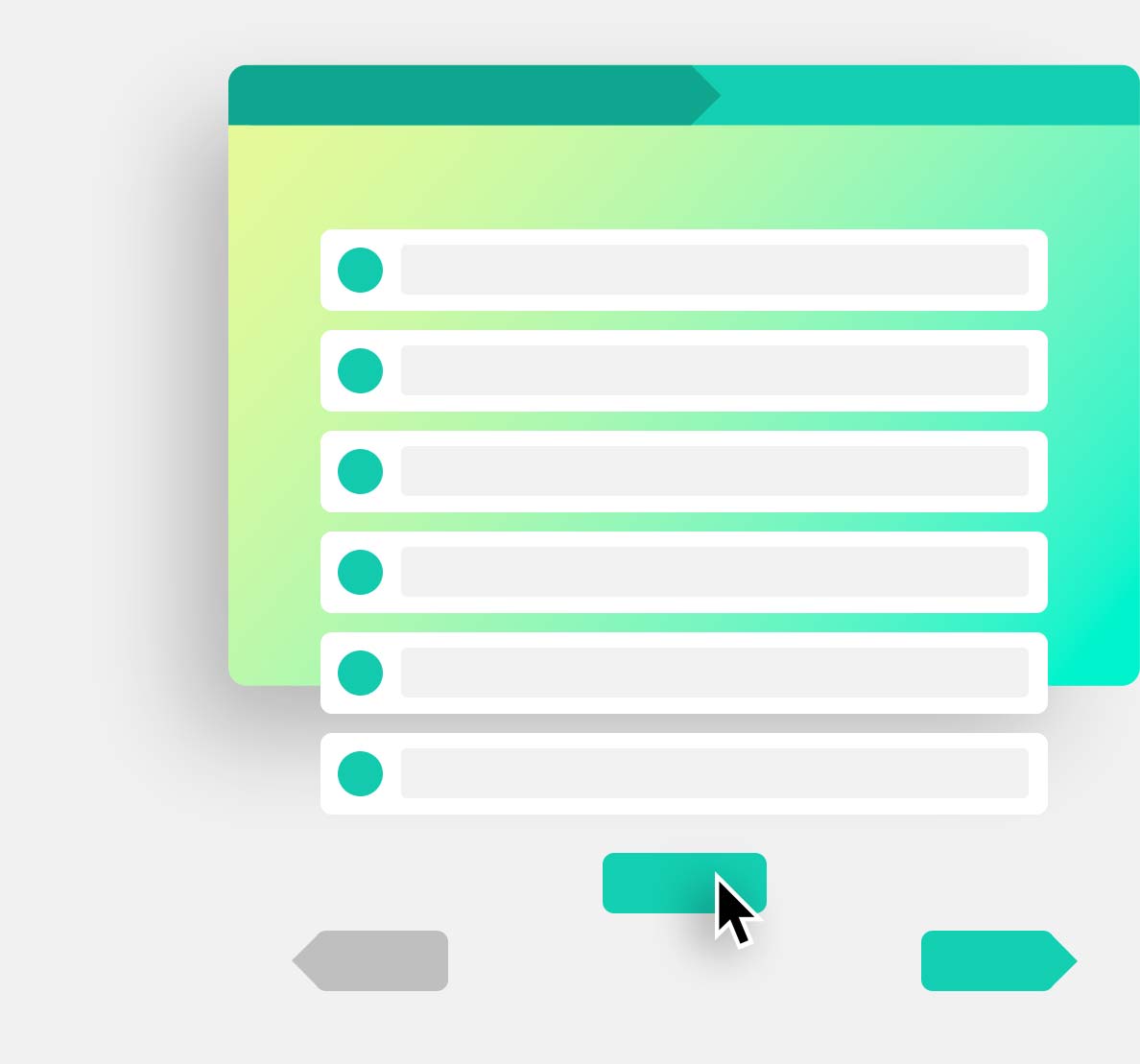
Preencha seu primeiro campo de opção. Após inserir, você pode confirmar pressionando »Enter« e criar outra opção. Você pode excluir opções clicando no ícone de exclusão.
Clicando em 'Adicionar opção', você adiciona outra opção.
Design
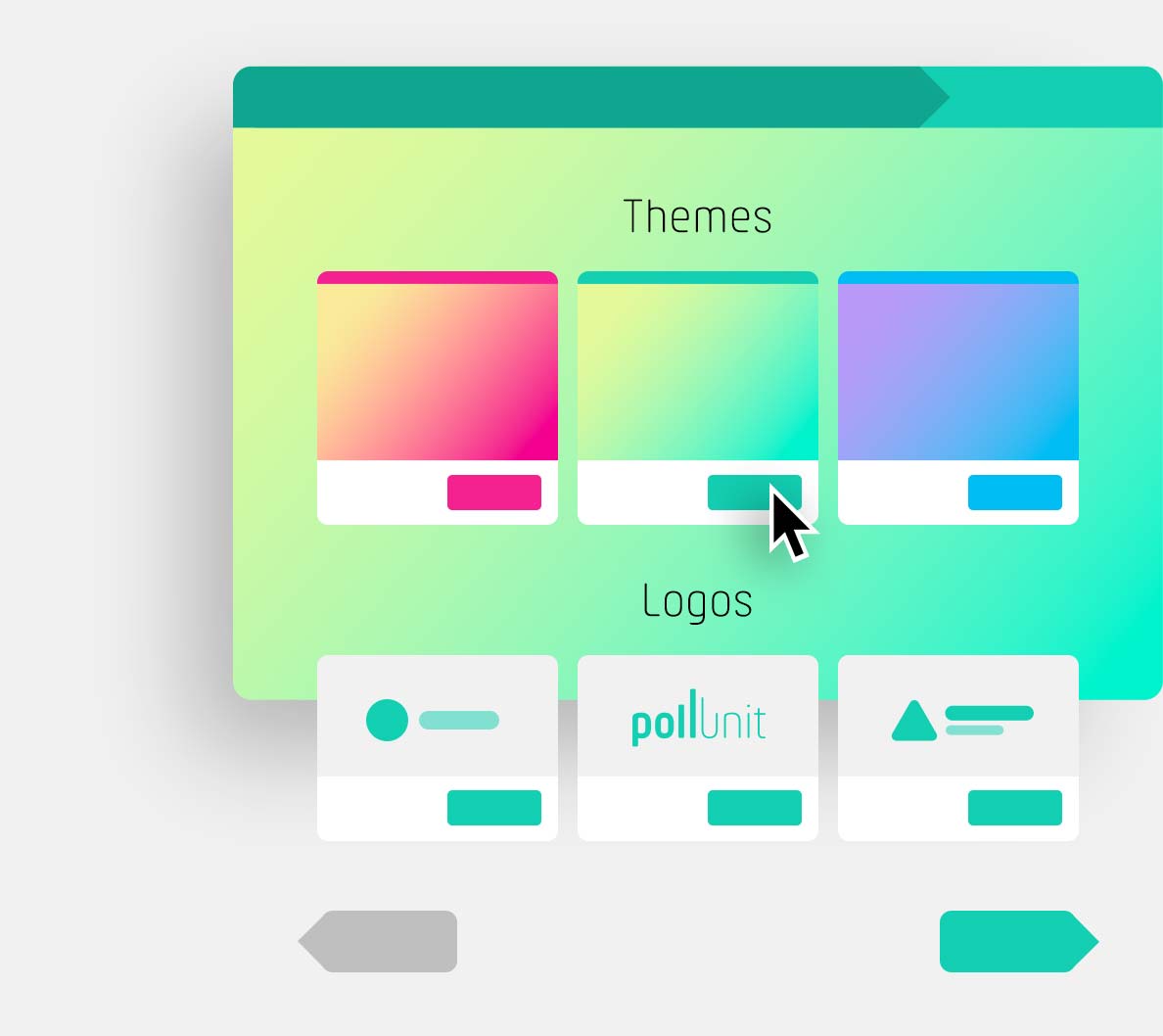
Agora você pode escolher um design adequado para sua enquete. Com um clique em »Escolher Tema«, você ativa o design desejado e visualiza a prévia.
Se você tiver uma conta premium, também pode criar seus próprios temas e fazer upload das suas próprias imagens de fundo.
Crie seu próprio temaTemas públicos
Configurações avançadas
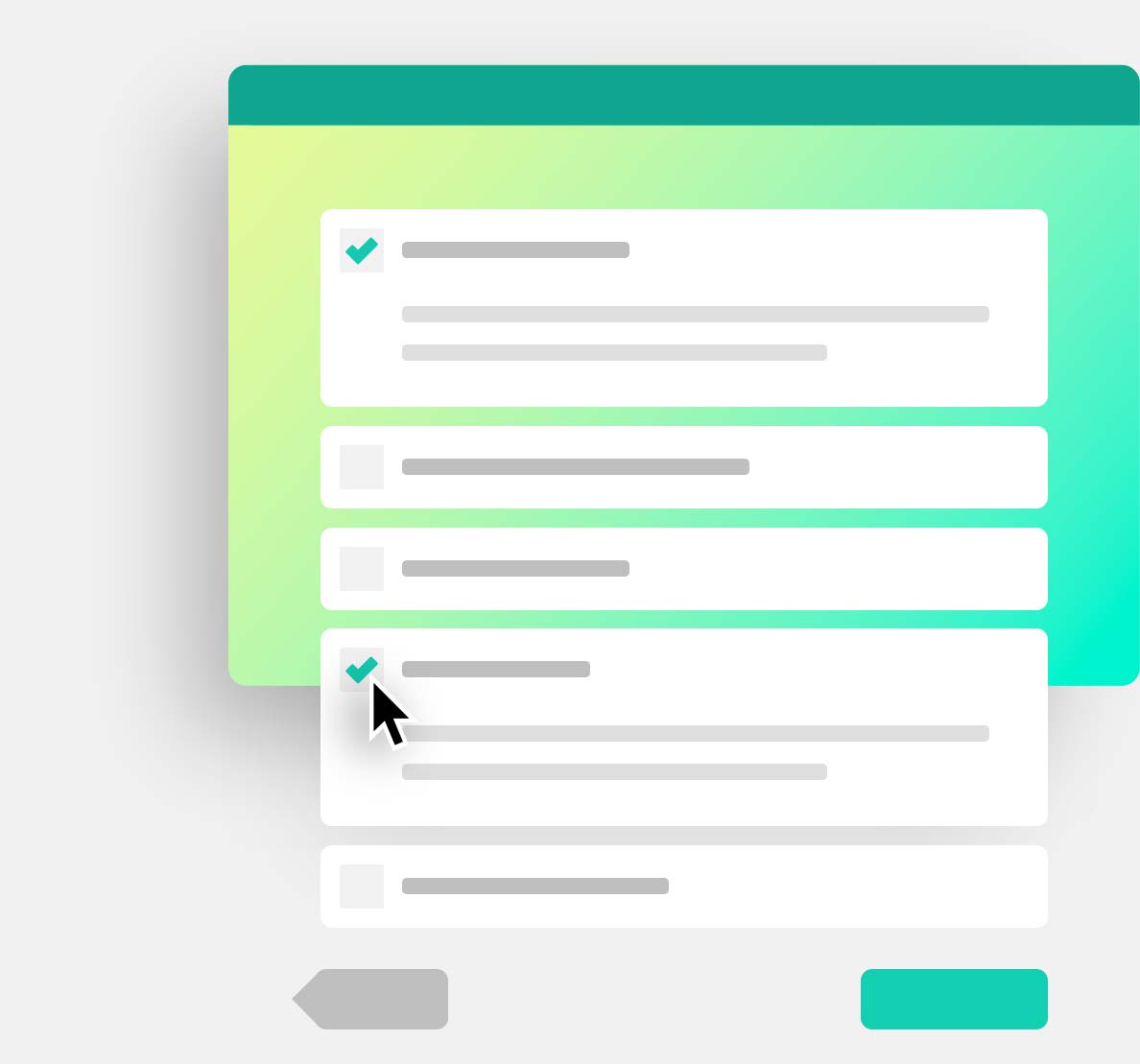
Nas configurações avançadas, você pode fornecer ao seu PollUnit várias funções. Um resumo de todas as funções pode ser encontrado clicando no botão no final desta seção. Neste tutorial, usamos apenas as duas funções gratuitas a seguir:
Os comentários são ativados automaticamente. Se você não quiser permitir comentários, desmarque esta caixa. Para este tutorial, ativamos a função de comentários. Isso permite que todos os usuários que acessam o seu PollUnit comentem sobre sua enquete. A única exigência é que o usuário tenha uma conta gratuita no PollUnit.
Outra função é »Permitir novas opções«. Ative essa função. Agora todos os participantes do seu PollUnit podem adicionar suas próprias opções ou sugestões. Elas ficarão disponíveis para votação por todos os participantes.
Você pode obter uma visão geral dos nossos tipos de conta e suas possibilidades para facilitar suas decisões de maneira mais eficaz aqui:
Contas e permissõesCompartilhar enquete
Agora você só precisa compartilhar seu PollUnit com amigos/colegas. Você pode copiar o link do seu PollUnit e enviá-lo aos participantes. É importante saber que existem dois URLs. Um »link de administrador« que permite editar seu PollUnit e um »link de participante« sem direitos administrativos.
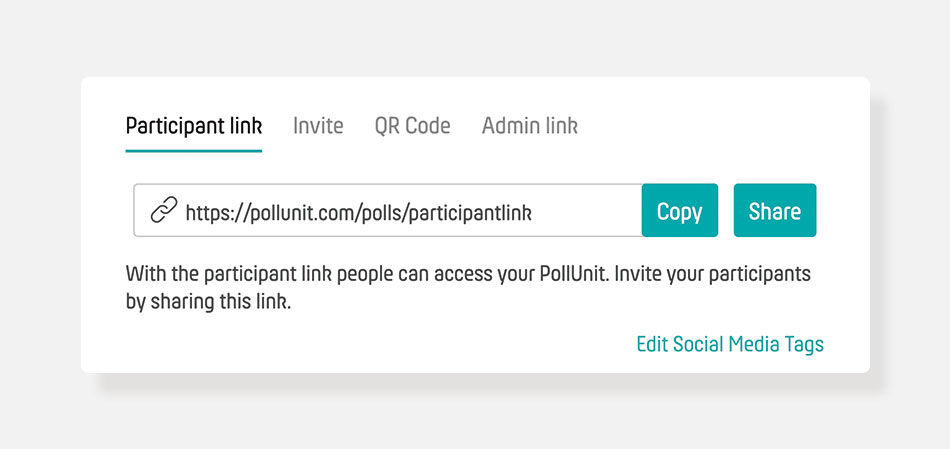
Link do participante
Se não configurado de outra forma, todas as pessoas que conhecem o link de participação podem votar. Você pode copiar o link de participação para a área de transferência ou compartilhá-lo por e-mail, WhatsApp, Facebook etc. no diálogo de compartilhamento.
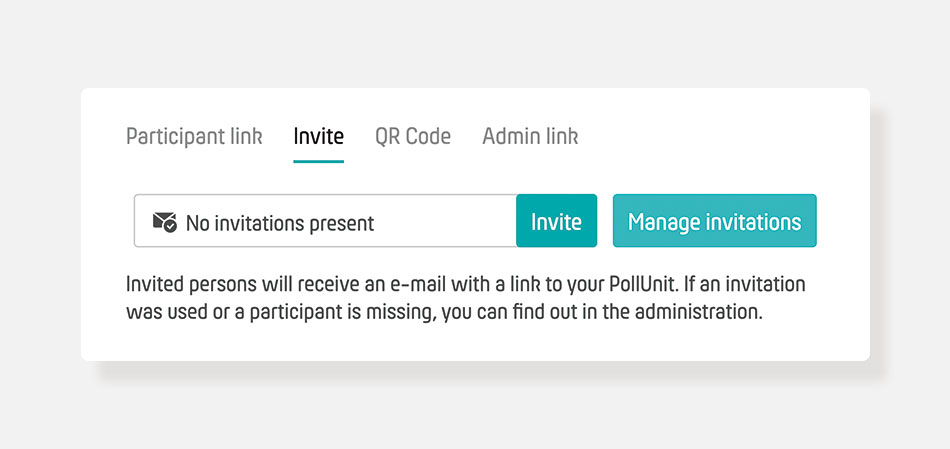
Convites
Após inserir os endereços de e-mail dos seus participantes, os convites para seu PollUnit serão enviados.
Você pode configurar seu PollUnit de modo que apenas as pessoas convidadas tenham acesso e possam votar. Para isso, o PollUnit gera um link único para cada participante. Você também pode gerar uma lista de links únicos e enviá-los por conta própria.
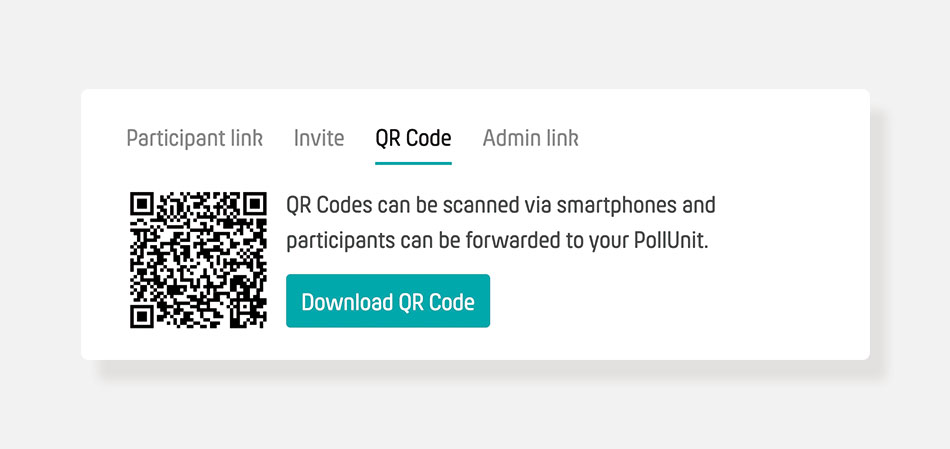
Código QR
O PollUnit cria automaticamente um código QR para sua enquete. Você pode aumentar esse código durante suas apresentações e mostrá-lo ao público ou baixá-lo e imprimi-lo. Se uma pessoa escanear o código QR, ela será redirecionada para o PollUnit.
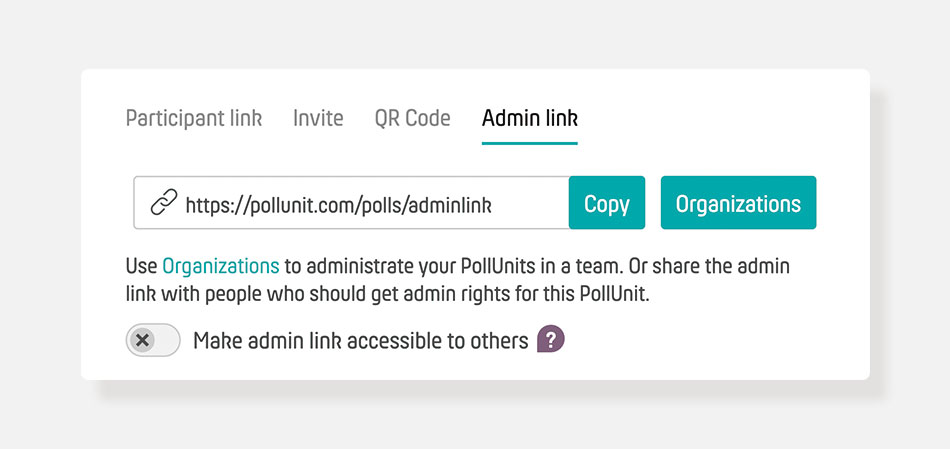
Link do administrador
A maneira mais fácil de compartilhar direitos administrativos é compartilhar o link do administrador. Se o link do administrador estiver ativado, qualquer pessoa que conheça o link poderá gerenciar seu PollUnit. Se estiver desativado, outras pessoas não obterão direitos, mesmo com o link de administrador. Você só pode desativar o link do administrador com uma conta PollUnit. A maneira mais segura de compartilhar direitos é criar uma organização. Todos os membros podem gerenciar as enquetes da organização e também criar novas.
Votação
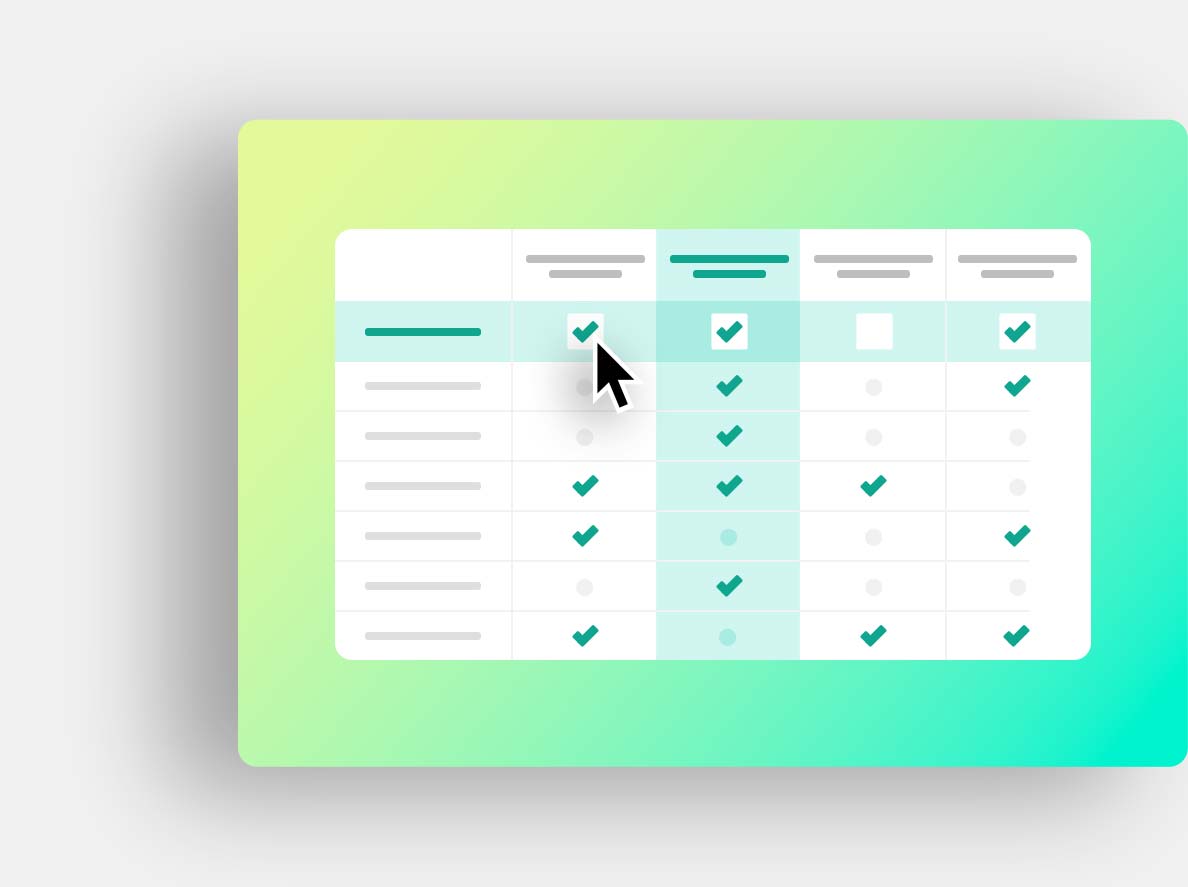
Claro, você também pode votar no seu PollUnit. Basta clicar na caixa de seleção da opção desejada na tabela. Se você escolheu a avaliação por estrelas como tipo de voto, faça sua avaliação clicando em uma das estrelas. Participantes sem conta devem primeiro atribuir um nome na coluna à esquerda antes de poderem votar.
Usuários com conta podem postar comentários e têm a possibilidade de conversar diretamente no seu PollUnit.
No menu de contexto no cabeçalho da sua enquete, você pode editar, fechar, adicionar novas opções ou compartilhar seu PollUnit.